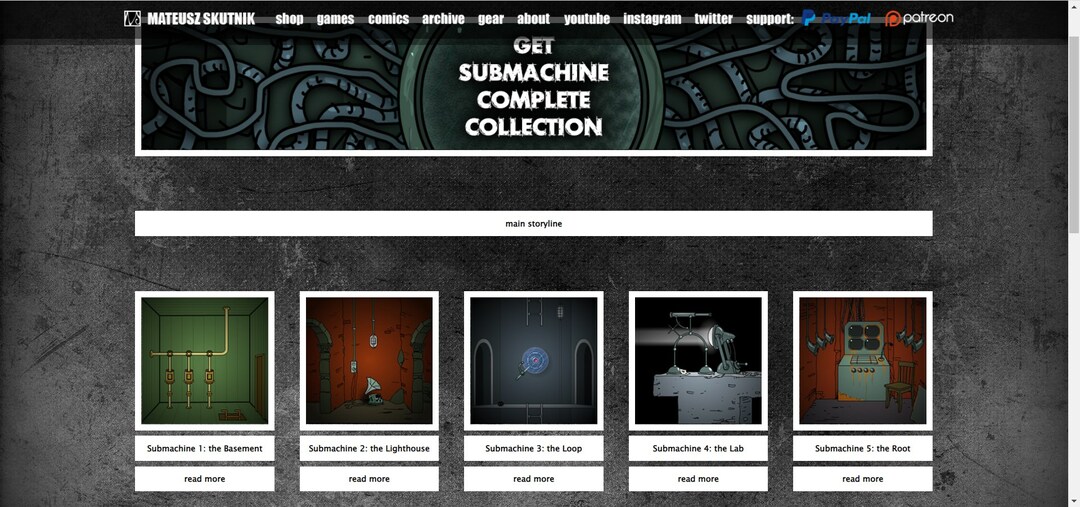- Roblox to sandboksowa gra MMO, w której gracze mogą cieszyć się ogromną kolekcją minigier zręcznościowych, budowania świata i niestandardowych scenariuszy.
- Ważne jest, aby Twoje gry były aktualne, aby korzystać z najnowszych poprawek i funkcji, ale jeśli masz problemy z aktualizacją Roblox, ten przewodnik pomoże Ci rozwiązać ten problem.
- Aby uzyskać więcej treści na temat gier online, w tym Roblox, odwiedź naszą dedykowana strona gdzie znajdziesz poprawki i recenzje najgorętszych tytułów.
- Roblox widział swój udział w błędach, a nowe są zgłaszane przez użytkowników przez cały czas, nasz Strona Robloxa to najlepsze miejsce, aby być na bieżąco z nimi wszystkimi.

- Ogranicznik procesora, pamięci RAM i sieci z funkcją hot tab killer
- Zintegrowany bezpośrednio z Twitch, Discord, Instagram, Twitter i Messengers
- Wbudowane sterowanie dźwiękiem i niestandardowa muzyka
- Niestandardowe motywy kolorystyczne Razer Chroma i wymuszają ciemne strony
- Darmowy VPN i blokowanie reklam
- Pobierz Operę GX
Jak naprawić błędy aktualizacji Roblox na Macu?
- Uruchom Roblox z przeglądarki
- Odinstaluj/ponownie zainstaluj Roblox
- Sprawdź zgodność wersji Roblox z systemem operacyjnym
- Zmień przeglądarkę Safari na inną obsługiwaną opcję
- Uruchom Robloxa z doku
- Zresetuj ustawienia Roblox
1. Uruchom Roblox z przeglądarki internetowej

- Zaloguj się do swojego Konto Mac za pomocą Twojej przeglądarki.
- Znajdź grę na liście posiadanych aplikacji.
- Uruchom Roblox, klikając Grać.
Uwaga: Spowoduje to zainstalowanie najnowszej wersji odtwarzacza Roblox w twoim systemie i powinno umożliwić kontynuowanie gry.
2. Odinstaluj/ponownie zainstaluj Roblox

Odinstaluj
- Otwórz monit zarządzania zadaniami, naciskając Command + Opcja + Esc Klucze.
- Wyszukaj na liście Roblox lub Studio Robloxlo.
- Wybierz każdy z nich i kliknij Wymuś zakończenie.

- otwarty Znalazca i kliknij Aplikacje.
- Kliknij i przeciągnij ikonę Roblox do kosza.

- wciśnij Command + Shift + Usuń kombinację klawiszy, aby opróżnić kosz.
Zainstaluj ponownie
- otwarty Safari.
- Zaloguj się do swojego Konto Roblox i zagraj w grę.

- Pojawi się monit dotyczący instalacji aplikacji.

- Postępuj zgodnie z instrukcjami wyświetlanymi na ekranie, aby zakończyć proces konfiguracji.
Usuń wszystkie pozostałe pliki Roblox
- Otworzyć Biblioteka teczka.
- Przejdź do następujących ścieżek i wyczyść wszystkie pozostałe pliki:
- /Library/C
- /Biblioteka/Obsługa aplikacji/
- /Biblioteka/ Preferencje/
- /Library/Caches
- /Library/Logs
- /Library/Cookies
- /Library/Roblox

Uwaga: Upewnij się, że nie usuwasz żadnych nieznanych elementów, ponieważ może to spowodować więcej problemów z systemem.
3. Sprawdź zgodność wersji Roblox z systemem operacyjnym

Klient Roblox będzie działać tylko na 10.7 Lew system operacyjny lub nowsze wersje, z komputerami Mac, które mają chipset Intela, i Studio Robloxlo zainstaluje się tylko na Mac OS 10.10 Yosemite i powyżej.
Jeśli ten zestaw kryteriów nie jest spełniony, może to wyjaśnić problemy, które masz z optymalnym uruchomieniem Roblox na Macu.
4. Zmień przeglądarkę Safari na inną obsługiwaną opcję

Jeśli napotkałeś ten problem podczas korzystania z Safari, zaleca się wypróbowanie innych opcji przeglądarki, które są w pełni obsługiwane przez Roblox na Macu.
Możesz wybierać spośród Internet Explorer, Mozilla Firefox, lub Google Chrome.
Jeśli problem nadal występuje, spróbuj wykonać następne kroki.
5. Uruchom Robloxa z Docka

Jeśli napotkasz ten problem podczas grania w grę ze strony internetowej, uruchomienie Robloxa z Docka może okazać się pomocne. Jeśli ta metoda nie pomoże. wykonaj następny krok.
6. Zresetuj ustawienia Roblox

- Nawigować do Biblioteka.
- Kliknij Preferencje.
- Usuń wszystkie Roblox com akta.
Uwaga:Po uruchomieniu Roblox Studio/Player pliki te zostaną automatycznie ponownie zainstalowane.
Ten przewodnik obejmuje wszystkie kroki wymagane do naprawienia przerażającego błędu podczas próby aktualizacji Roblox w systemie Windows i na Macu.
Mamy nadzieję, że ten poradnik okazał się pomocny w twojej sytuacji i że udało ci się wrócić do normalnej gry.
Jeśli chcesz podzielić się z nami swoją opinią, nie wahaj się skorzystać z sekcji komentarzy poniżej.
Często Zadawane Pytania
Ponieważ Twoje połączenie internetowe nie jest stabilne lub Twoja przeglądarka jest nieaktualna. Dodatkowo możesz mieć uszkodzone pliki.
Najpierw upewnij się, że masz stabilne połączenie internetowe, a następnie zaktualizuj przeglądarkę do najnowszej wersji. Jeśli korzystasz z aplikacji Microsoft Store, spróbuj zresetować Roblox. Na koniec powinieneś ponownie zainstalować Roblox, jeśli nic innego nie zadziałało.
Tak, Roblox będzie działał w systemie Windows 10. Możesz go pobrać z oficjalnej strony Witryna Roblox lub ze sklepu Microsoft Store. Nie zalecamy pobierania go ze źródeł zewnętrznych.
Mógł wystąpić problem z połączeniem internetowym. Omawiamy ten problem, a także wiele innych w naszym kompletnym przewodniku na naprawianie błędów aktualizacji Roblox.
Omówimy, jak zaktualizować Roblox na Windows 10 w naszym zaktualizuj przewodnik rozwiązywania problemów. Dodatkowo, jeśli masz problemy z Robloxem, mamy przewodnik na jak naprawić najczęstsze błędy.
Tak, Roblox będzie działał na Windows 10, a także na innych platformach. Upewnij się, że pobierz najnowszą wersję Roblox po zainstalowaniu.